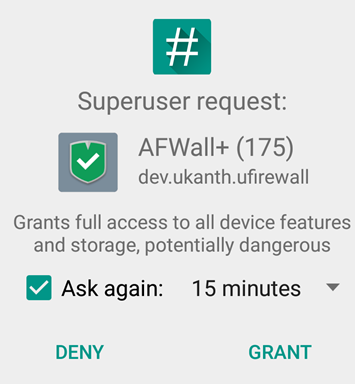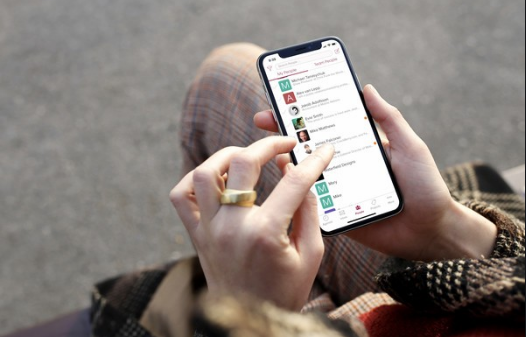Berbagai Cara Untuk Memperbaiki Masalah iPhone - iPhone Terjebak Di Logo Apple
Jika Anda menghadapi masalah bahwa iPhone Anda macet di logo Apple saat memulai dan tidak dapat memuat melewati layar beranda. Kemudian Anda mungkin berpikir bahwa iPhone Anda rusak secara permanen. Tapi mungkin bukan itu masalahnya. Berikut adalah beberapa trik untuk mengeluarkan iPhone Anda dari masalah ini dan berfungsi dengan benar kembali.
Alasan: Mengapa iPhone Terjebak di Logo Apple

Berikut beberapa alasan iPhone Anda macet di layar logo Apple saat ada masalah dengan sistem operasi atau perangkat keras seluler. Sulit bagi rata-rata pengguna untuk menentukan alasan masalahnya. Tetapi ada beberapa alasan umum:
- Masalah saat meningkatkan ke model baru iOS.
- Masalah saat melakukan jailbreak pada ponsel.
- Menjalankan iOS versi beta yang kedaluwarsa.
- Saat memindahkan data dari perangkat lama ke yang baru.
- Kegagalan perangkat keras ke bagian dalam telepon.
Langkah-langkah Untuk Memperbaiki iPhone Terjebak di Logo Apple

Jika iPhone Anda telah terjebak di layar logo Apple untuk waktu yang lama dan bilah kemajuan tidak dapat berubah, ada beberapa langkah dasar yang harus Anda coba untuk mengatasinya.
Penting: Jika metode ini tidak dapat berfungsi, Anda harus menghubungi layanan pelanggan Apple, atau kunjungi Apple Store untuk mendapatkan dukungan langsung.
Metode 1: Mulai ulang iPhone Anda
Banyak masalah, termasuk iPhone yang macet di logo Apple, dapat diselesaikan hanya dengan memulai ulang. Namun, memulai ulang sederhana adalah metode mudah untuk memperbaiki masalah dalam kasus ini. Tetapi ini adalah solusi mudah yang membuatnya pantas untuk dicoba. Ini hanya menghabiskan beberapa detik dari waktu Anda.
Prosedur untuk memulai ulang iPhone XS (Max), XR, iPhone X, dan 8 (Plus):
- Tekan dan lepaskan tombol volume atas secara instan.
- Kemudian tekan dan lepaskan tombol volume bawah.
- Terakhir, tekan tombol samping dan tahan hingga layar mati.
- Coba tahan tombol samping dan lepaskan setelah perangkat kembali ke layar boot Apple-nya.
Prosedur untuk Memulai Ulang iPhone 7/7 Plus:
- Tekan dan tahan tombol Tidur / Bangun bersama dengan tombol volume turun secara bersamaan selama 10 detik hingga muncul logo Apple.
Mulai ulang iPhone 6 / 6s / SE / 5:
- Tekan dan tahan tombol Home.
- Setelah menahan tombol Home, tekan dan tahan tombol Sleep / Wake.
- Coba tahan kedua tombol selama beberapa detik hingga logo Apple muncul.
Metode 2: Solusi untuk iPhone Terjebak di Logo Apple Tanpa Memulihkan
Metode alternatif untuk memperbaiki masalah ini adalah dengan iMyFone Fixppo . Ini adalah alat perbaikan iOS yang dapat membuat cadangan iPhone Anda menjadi normal dari banyak masalah. Seperti mode Recovery, logo Apple, layar hitam / putih, dan masih banyak lagi.
Ada begitu banyak alasan di balik mengapa ada orang yang menyebut Fixppo sebagai alat pemulihan iOS terbaik.
- Selesaikan masalah logo Apple tanpa kehilangan data dan juga bekerja untuk menyelesaikan mode Pemulihan, mode DFU, dan banyak masalah perangkat lunak 50+ lainnya.
- Sediakan 2 mode pemulihan, yang dapat 100% menyelesaikan masalah sistem iOS Anda.
- Mudah dioperasikan. Anda tidak menginginkan info teknis apa pun.
- Dukungan untuk menyelesaikan masalah iPhone XS / XR / XS Max / X / 8 (Plus) / 7/6 / 6s / SE / 5/4.
Perbaiki Masalah Melalui iMyFone Fixppo:
Langkah 1:
Awalnya, Anda harus menginstal Fixppo di PC dan meluncurkannya. Kemudian pilih Mode Standar untuk memulai.
Langkah 2:
Anda kemudian akan menghubungkan perangkat tersebut. Karena iPhone Anda berlogo Apple, kemungkinan perangkat Anda tidak rusak. Jika demikian, cukup ikuti langkah-langkah yang ditunjukkan pada antarmuka untuk masuk ke mode Pemulihan / mode DFU.
Langkah 3:
Langkah lainnya adalah mengunduh firmware secara online. Putuskan saja model firmware mana yang akan diinstal atau diunduh di iPhone Anda.
addon latihan terbaik untuk kodi
Langkah 4:
Ketika firmware berhasil diinstal, ketuk tombol Start, dan Fixppo akan menganalisis info firmware dan menggunakannya untuk memperbaiki masalah logo Apple Anda.
Metode 3: Masukkan iPhone ke Mode Pemulihan
Mode Pemulihan adalah mode pemecahan masalah khusus yang membantu Anda dalam situasi ini. Ketika masalah terjadi, itu berarti OS mengalami masalah saat memulai. Mode Pemulihan mem-boot ponsel, tetapi menghentikan sistem operasi agar tidak berjalan sehingga Anda dapat mengatasinya. Setelah menggunakan Mode Pemulihan, Anda cukup menginstal model iOS baru atau pemulihan data Anda. Ini adalah teknik yang cukup mudah atau sederhana untuk memperbaiki masalah dalam beberapa kasus.
Kembalikan iPhone melalui iTunes:
Langkah 1:
Awalnya, hubungkan iPhone Anda ke PC lalu buka perangkat lunak iTunes. Untuk iPhone 6/5, cukup tekan lama tombol Tidur / Bangun atau tombol Rumah bersamaan. Namun bagi pengguna iPhone 7, modifikasi tombol Home menjadi tombol Volume Down. Untuk iPhone 8 / X / XS / XR, tekan lama tombol Volume Naik dan Volume Turun bersamaan.
Langkah 2:
Kemudian lepaskan tombol Tidur / Bangun saat layar menjadi hitam. Coba tahan tombol beranda hingga Anda melihat pesan sembulan yang menginformasikan bahwa iPhone Anda terdeteksi dalam mode pemulihan dan perlu dipulihkan.
Langkah 3:
Selanjutnya, ketuk Pulihkan dan iTunes akan segera mulai mengunduh atau menginstal perangkat lunak untuk memulihkan iPhone Anda dari awal.
Metode 4: Gunakan Mode DFU Untuk Memperbaiki Masalah
Mode DFU menghentikan iPhone Anda melalui proses startup dan memungkinkan Anda memuat cadangan, memulihkan iPhone, atau memulai dari awal. Ini identik dengan Mode Pemulihan tetapi dapat fokus untuk memperbaiki jenis masalah tingkat rendah yang menyebabkan iPhone macet di logo Apple. Setelah menggunakan Mode DFU membutuhkan beberapa latihan karena membutuhkan serangkaian tindakan tetap, tetapi ini cukup efektif.
Cara:
Langkah 1:
Pertama, hubungkan ponsel Anda ke PC dan luncurkan perangkat lunak iTunes. Kemudian, Untuk iPhone 5/6/7, tekan lama tombol Tidur / Bangun atau tombol Rumah bersamaan selama beberapa detik. Untuk iPhone 8 / X / XS, tekan lama tombol volume atas dan volume turun bersamaan.
Langkah 2:
Kemudian lepaskan tombol Tidur / Bangun saat layar menjadi hitam. Kemudian coba tahan tombol beranda hingga pesan popup dari iTunes ditampilkan yang mengonfirmasi bahwa perangkat Anda terdeteksi dalam mode pemulihan.
Langkah 3:
Kemudian lepaskan tombol Tidur / Bangun saat layar menjadi hitam. Coba tahan tombol beranda hingga Anda melihat pesan sembulan yang menginformasikan bahwa ponsel Anda terdeteksi dalam mode pemulihan dan perlu dicadangkan. Setelah Anda melihat layar yang benar-benar hitam, maka Anda berada dalam mode DFU.
Langkah 4:
Anda juga dapat mengikuti langkah-langkah metode Mode pemulihan di atas untuk memulihkan perangkat Anda melalui iTunes.
Kesimpulan:
Berikut adalah 4 metode terbaik untuk memperbaiki iPhone yang macet karena masalah logo Apple. Namun, kami menyarankan Anda mencoba perangkat lunak iMyFone Fixppo karena tidak dapat menyebabkan kehilangan data dan dapat memperbaiki masalah Anda dalam beberapa klik. Jika Anda mengetahui metode lain, beri tahu kami di bawah. Pantau terus kami!
Sampai kemudian! Tetap bahagia
Baca juga: